Где купить доменное имя (домен) для сайта. Как припарковать к хостингу. DNS сервера
Что такое регистратор доменных имен
Регистраторы доменных имен – это организации, уполномоченные регистрировать доменные имена и управлять ими. Существует множество регистраторов, как российских, так и зарубежных. Выбирая регистратора, следует обращать внимание на его надежность, стоимость услуг, функциональность и качество поддержки.
Популярные российские и украинские регистраторы доменов:
- Ru-Center – крупнейший регистратор в России, предлагает широкий выбор доменных зон.
- Reg.ru – надежный регистратор с большим опытом работы и разнообразием услуг.
- Nic.ru – это крупнейший российский регистратор доменных имен и хостинг-провайдер, предоставляющий услуги по регистрации доменов, хостингу сайтов, SSL-сертификатам и другим сопутствующим сервисам.
- Nic.ua – это ведущий украинский регистратор доменных имен, предлагающий услуги регистрации и управления доменами, а также веб-хостинг и SSL-сертификаты. Компания предоставляет простой и удобный интерфейс для пользователей, конкурентные цены и качественную техническую поддержку.5. Джино – регистратор и хостинг-провайдер с многолетней историей и невысокими ценами.
- Imena.ua – это крупный украинский регистратор доменных имен, предлагающий услуги регистрации и управления доменами, веб-хостинг, SSL-сертификаты и дополнительные инструменты для создания и продвижения сайтов. Компания известна своим удобным сервисом, конкурентоспособными ценами и надежной технической поддержкой. Работает с 2001 года.
Востребованные зарубежные регистраторы:
- GoDaddy.com – один из крупнейших мировых регистраторов, предлагающих огромный выбор доменов и сопутствующих сервисов.
- Namecheap.com – регистратор с привлекательными ценами, бесплатным SSL и защитой WHOIS.
- Domain.com – простой в использовании регистратор с широким ассортиментом доменных зон.
- Hover.com – регистратор, ориентированный на конфиденциальность, с бесплатной WHOIS-защитой для всех доменов.
- Name.com – удобный регистратор с низкими ценами и интуитивно понятной панелью управления.
При выборе иностранного регистратора важно учитывать возможные языковые барьеры в техподдержке и необходимость оплаты в иностранной валюте. Однако зарубежные сервисы часто предлагают более широкий выбор доменов и дополнительных услуг.
Независимо от выбранного регистратора, необходимо внимательно изучить условия обслуживания, продления и трансфера доменов. Надежный регистратор должен обеспечивать безопасность и безотказную работу вашего домена.
Как купить доменное имя для сайта
Чтобы купить домен (доменное имя для сайт), выберите регистратора из списка выше. Зарегистрируйтесь в сервисе, проверьте домен на доступность, пополните баланс и оплатите выбранное доменное имя. Чтобы ваш сайт был доступным, необходимо привязать домен к вашему серверу путем изменения записей DNS у регистратора.
Что такое DNS и как припарковать домен к хостингу (инструкция)
Чтобы припарковать (привязать) доменное имя к хостингу, нужно выполнить следующие шаги:
- Зарегистрируйте доменное имя у регистратора доменов. Это компания, у которой вы покупаете право использовать определенное доменное имя на определенный период времени.
- Выберите хостинг-провайдера и приобретите у него услугу веб-хостинга. Хостинг – это сервис, который размещает файлы вашего сайта на своих серверах и делает их доступными в интернете.
- В панели управления вашего регистратора доменов найдите раздел управления DNS. Здесь вам нужно будет изменить записи DNS для вашего домена.
- Сохраните изменения в настройках DNS. Обратите внимание, что распространение изменений DNS по всему интернету может занять до 48 часов, хотя обычно это происходит быстрее.
- В панели управления вашего хостинг-аккаунта настройте домен. Это позволит хостингу распознавать ваш домен и связать его с правильной директорией на сервере.
После выполнения этих шагов ваш домен будет привязан к хостингу, и веб-сайт в течение 24-х часов станет доступен по вашему доменному имени. Если возникнут какие-то проблемы, обратитесь в службу поддержки вашего регистратора доменов или хостинг-провайдера за дополнительной помощью.
DNS (Domain Name System) – это система доменных имен, которая преобразует легко запоминаемые доменные имена (например, example.com) в IP-адреса, используемые компьютерами для связи друг с другом. DNS действует как “телефонная книга” интернета, позволяя пользователям получать доступ к веб-сайтам и другим интернет-ресурсам по доменным именам, а не по сложным числовым IP-адресам.
Примеры, как изменить DNS, чтобы привязать домен к хостингу:
Регистратор Nic.ru
ШАГ 1. Зайдите в «Мои домены».
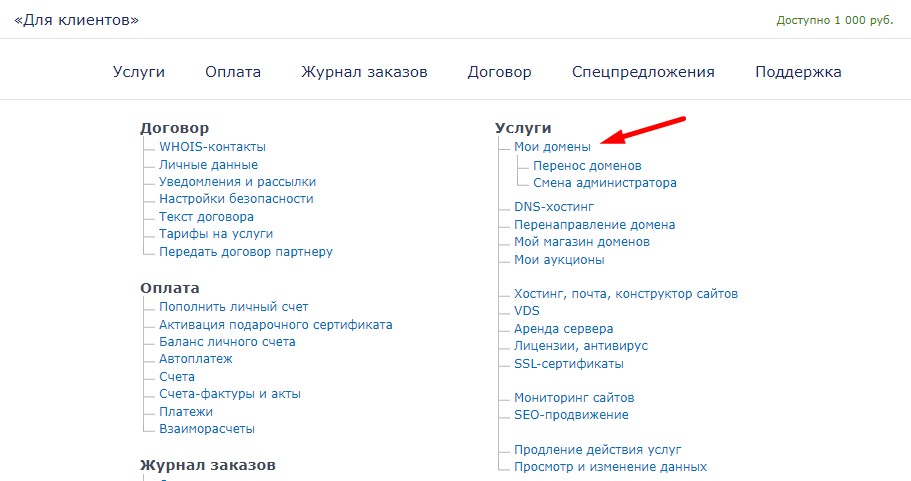
ШАГ 2. Кликните по домену.
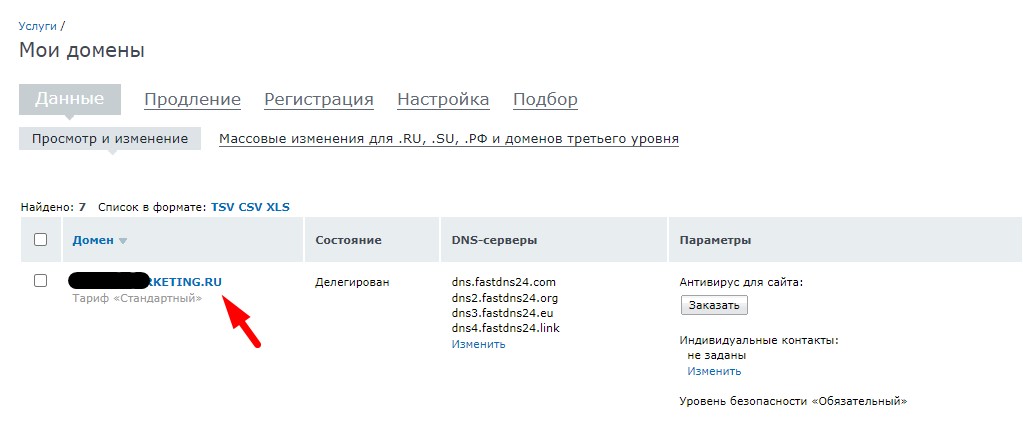
ШАГ 3. Нажмите «Изменить DNS сервера».
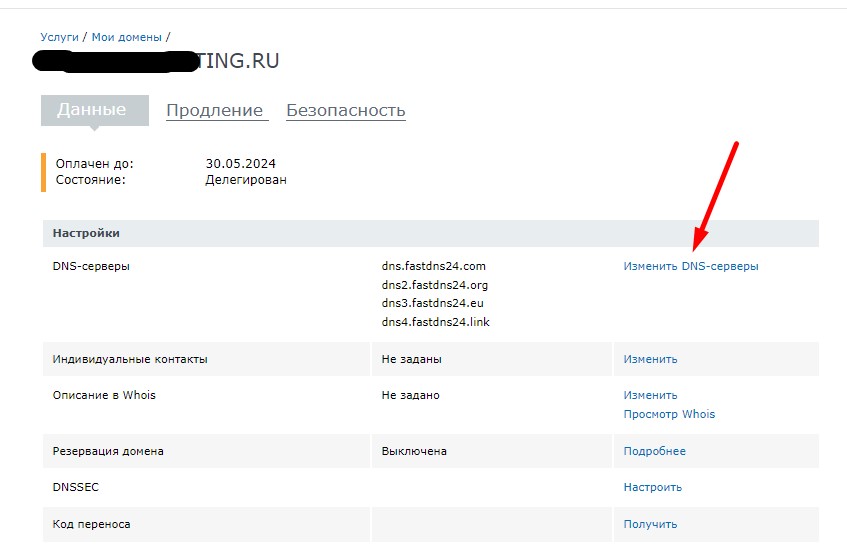
ШАГ 4. Укажите в разделе «DNS-сервер» сервера, которые выдал ваш хостинг провайдер. По умолчанию вы увидите всего 2 поля. Если нужно больше, кликните по «Нужно больше dns», заполните поля и нажмите «Сохранить изменения».
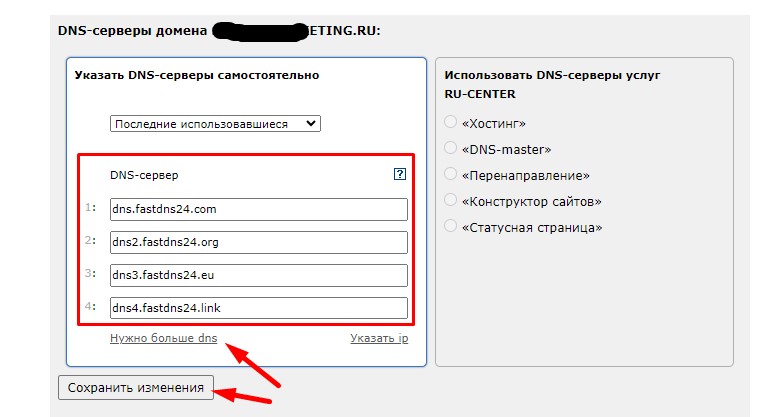
Теперь необходимо подождать, когда изменения вступят в силу. Это может занять до 24 часов, но обычно гораздо меньше.
Регистратор Reg.ru
ШАГ 1. Кликните по «Домены» в разделе «Мои услуги».
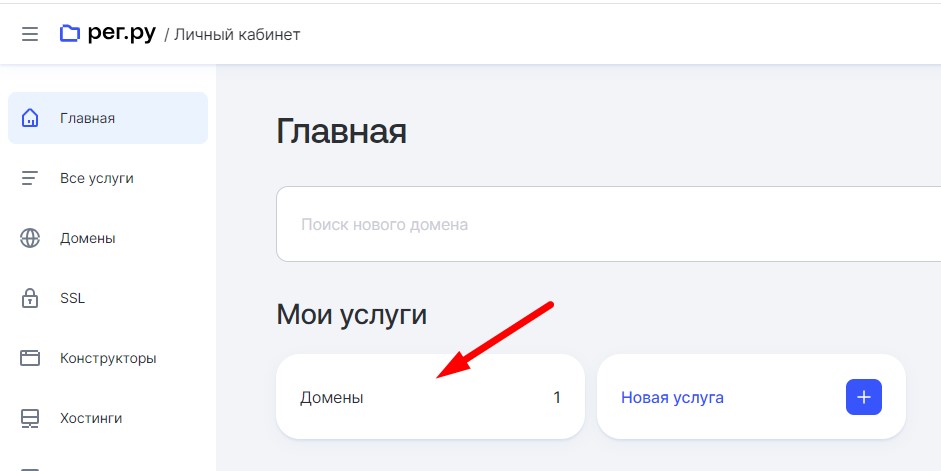
ШАГ 2. Далее перейдите в настройки вашего домена кликнув по нему.
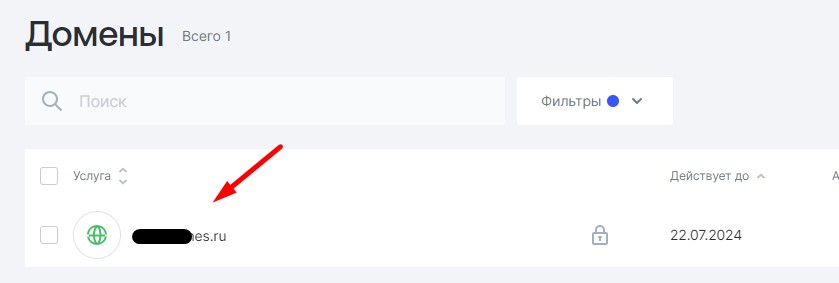
ШАГ 3. Выберите «DNS-серверы и управление зоной».
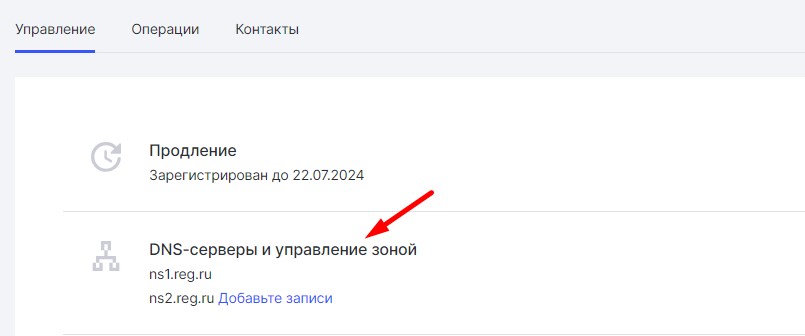
ШАГ 4. Нажмите на «Изменить».
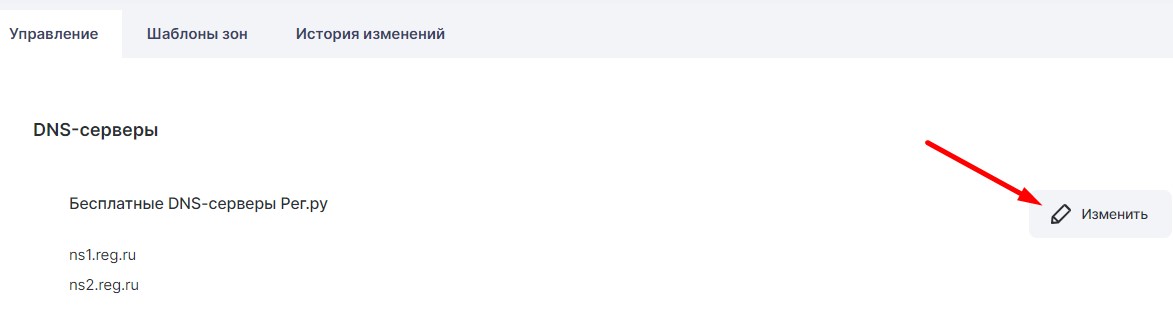
ШАГ 5. Далее предлагается выбрать DNS-серверы. Выберите «Свой список DNS-серверов».
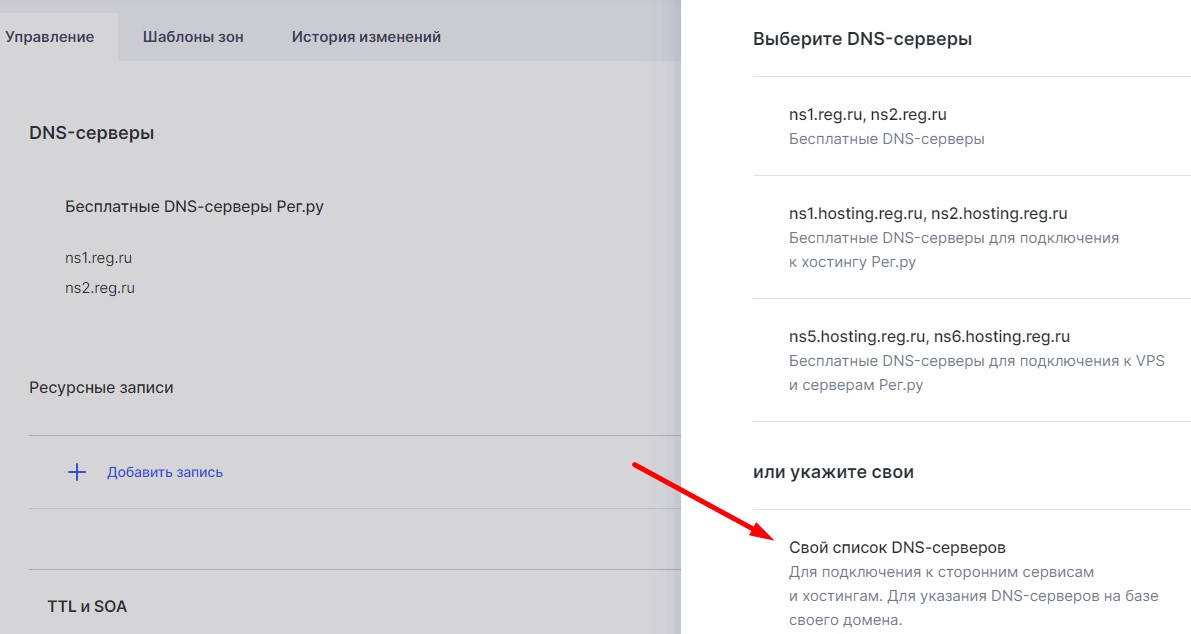
ШАГ 6. На этом шаге нужно указать DNS сервера, которые вам предоставил хостинг-провайдер. Если их больше двух, нажмите «Добавить DNS-сервер».
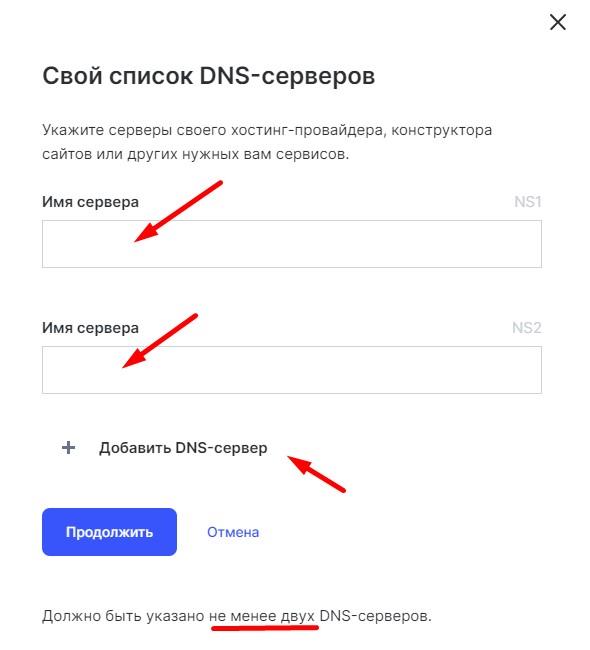
ШАГ 7. Нажмите «Сохранить».

ШАГ 8. На этом шаге требуется подтвердить изменение DNS-серверов, нажмите «Да».
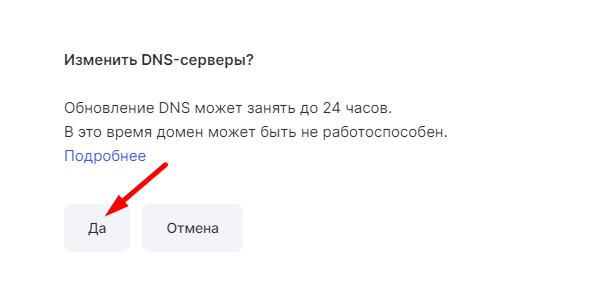
Регистратор godaddy.com
ШАГ 1. После того, как вы вошли в аккаунт, вы увидите свой домен, который купили. Кликните по ссылке «DNS».
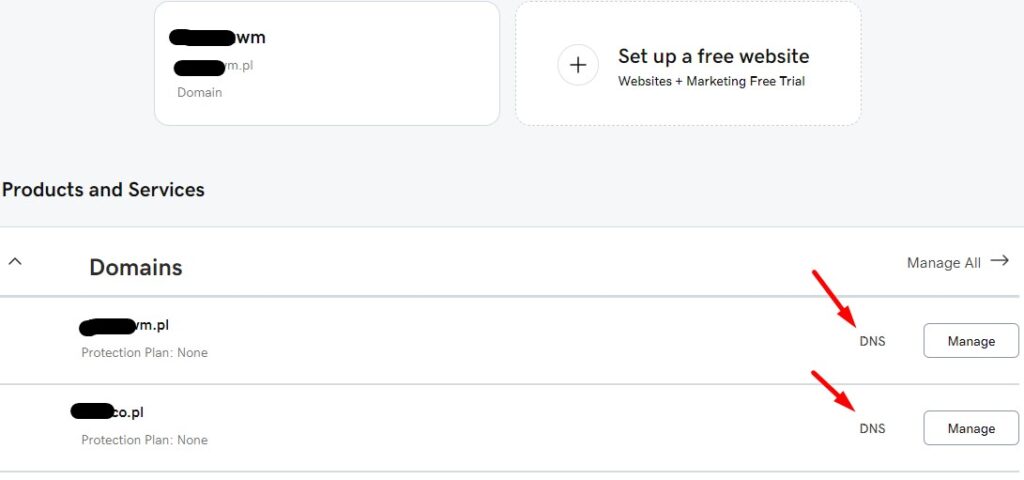
ШАГ 2. Перейдите по ссылке «Nameservers».
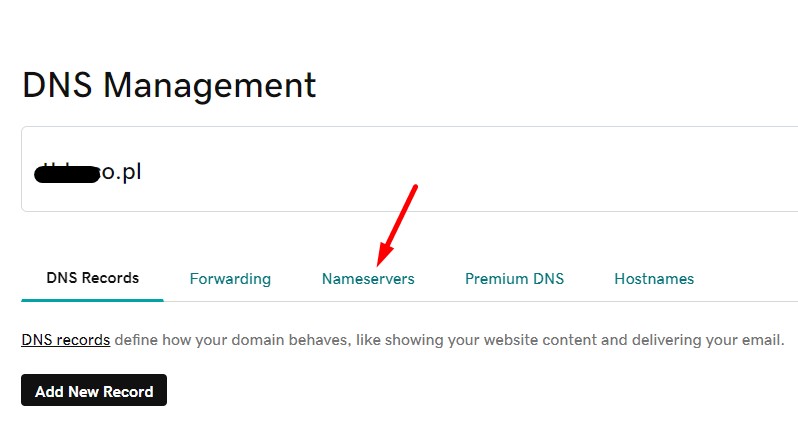
ШАГ 3. Нажмите «Change Nameservers».
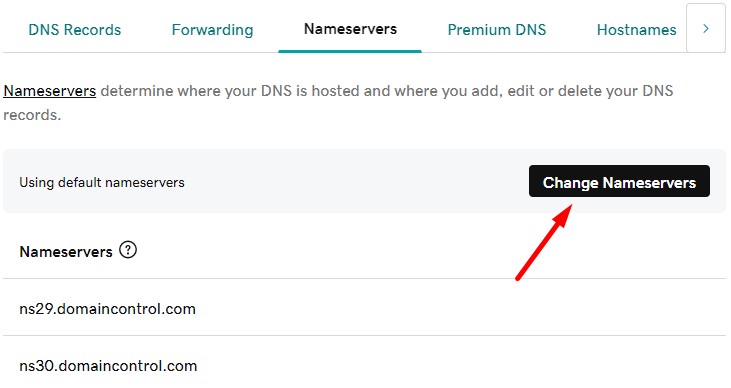
ШАГ 4. Далее отметьте «I`ll use my own nameservers».
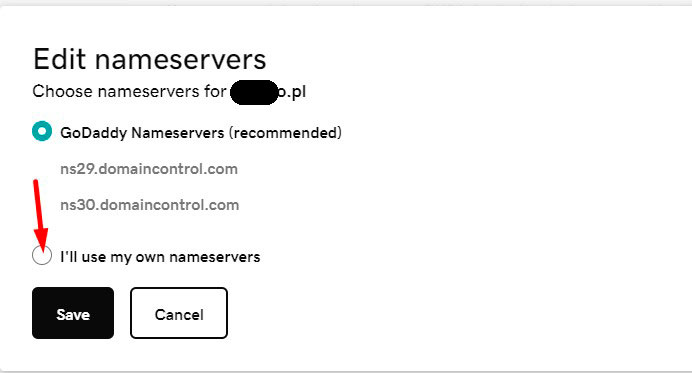
ШАГ 5. Если у вас больше двух серверов, нажмите «Add Nameserver».
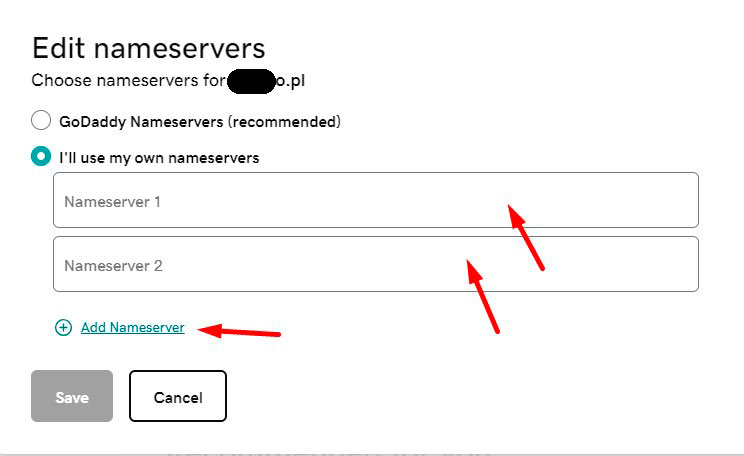
ШАГ 6. Сохраните настройки нажав кнопку «Save».
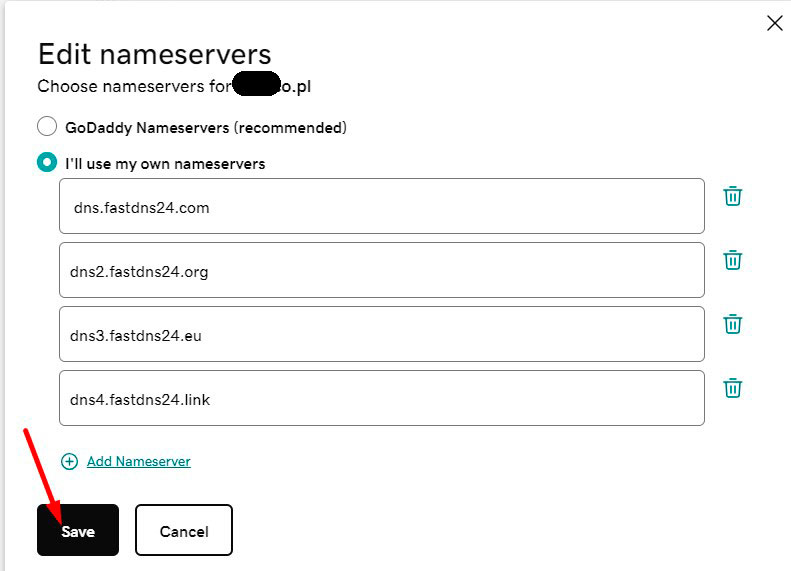
ШАГ 7. Нажмите кнопку Continue, этим вы соглашаетесь на обновление серверов имен для выбранного домена (доменов).
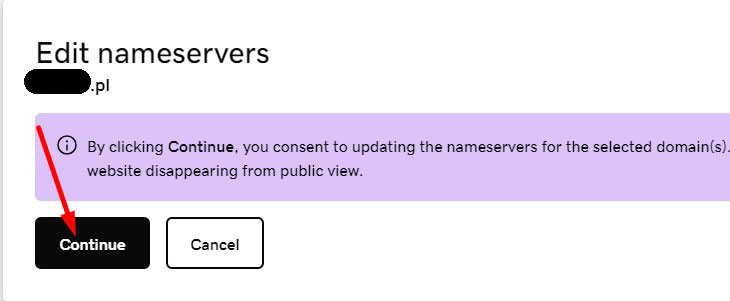
Поздравляю! В течение 24-х часов сервера поменяются, и вы можете приступить к созданию сайта.
Регистратор namecheap.com
ШАГ 1. Для изменения DNS-серверов нажмите кнопку MANAGE напротив своего домена.

ШАГ 2. Нажмите на выпадающий список, показанный стрелкой.
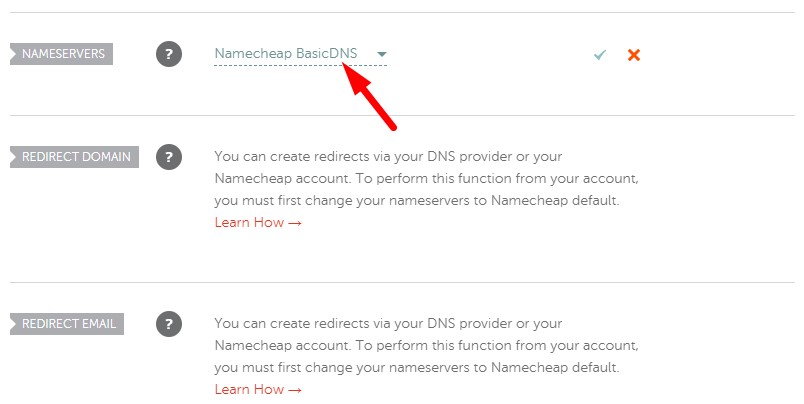
ШАГ 3. Выберите из списка «Custom DNS».
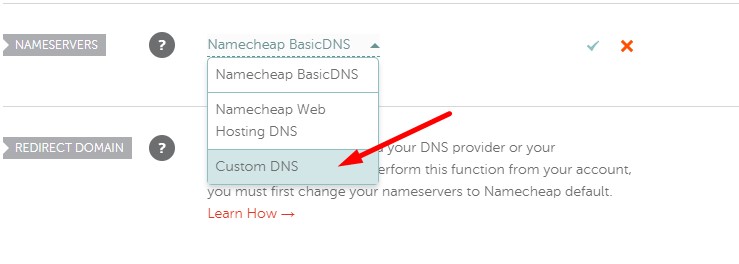
ШАГ 4. Далее добавьте сервера, если требуется больше двух, нажав на ссылку «ADD NAMESERVER».
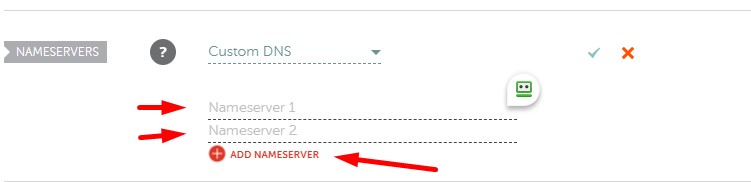
ШАГ 5. Заполните поля, указав DNS-сервера, выданные хостинг-провайдером и сохраните изменения, нажав на зеленую галочку.
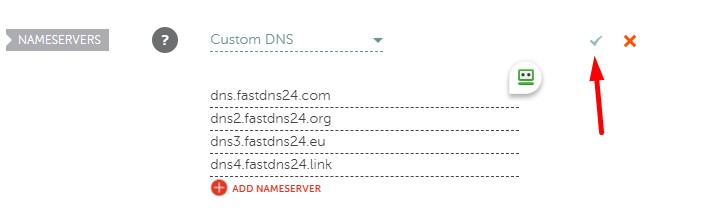
После этого ждем, когда произойдут изменения.
Как проверить, изменились ли DNS сервера?
Просто зайдите на свой сайт, если изменения произошли, откроется заглушка хостера, что говорит о доступности сайта.
Поздравляю, вы прикрутили свой домен к серверу хостинг-провайдера, и теперь можно начинать делать сам сайт.
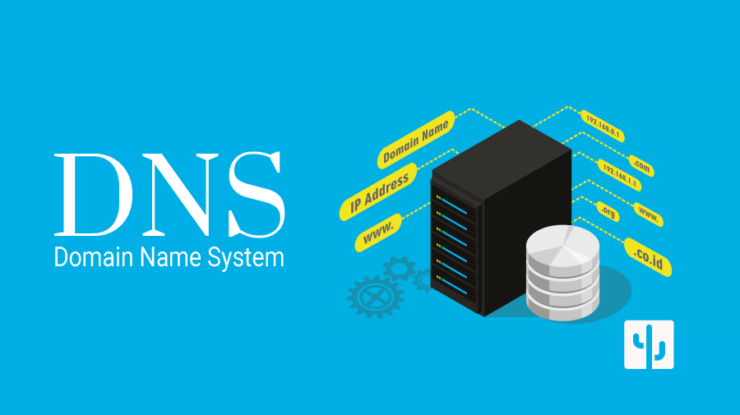
Comments are closed.